一、创建书法字帖
运行Word 2010,单击“文件”按钮,在弹出菜单中选择“新建”,打开“可用模板”对话框,选中“书法字帖”,单击“创建”按钮(如图1)。
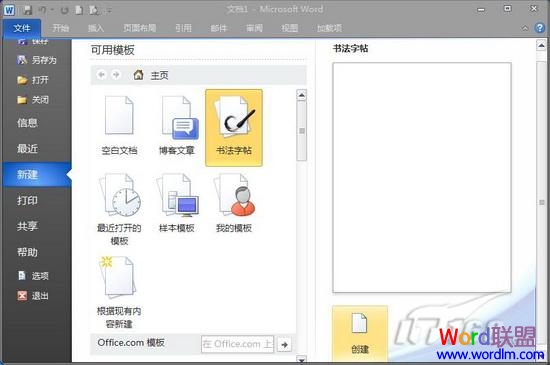
图1 创建书法字帖
单击“创建”按钮后,Word 2010会创建一个书法字帖文档,并自动弹出“增减字符”窗口,选中“书法字体”,并打开下拉框,从下拉列表中选择一种书法字体,按下键盘中的“Ctrl”键,在“可用字符”列表中选择需要的文字,单击“添加”按钮,将选中的文字添加到字帖中,如果发现添加了不需要的文字,可以选中它们,单击“删除”按钮,将其从书法字帖中删除(如图2),完成文字添加后,单击“关闭”按钮,书法字帖的雏形就会出现在Word 2010的编辑窗口中。
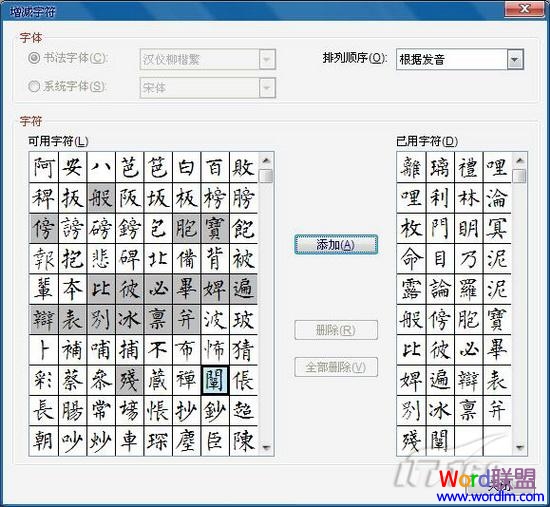
图3 添加文字
二、修饰书法字帖
对生成的字帖不满意,可以增减文字,改变字体,修改网格和文字的的样式、颜色,使制作出来的书法字帖更美观,更符合你的实际需要。
1、修改网格样式
用Word 2010制作字帖,默认网格样式是米字格,可以修改成其它网格样式。单击工具栏上的“书法”按钮,切换到“书法”功能区,单击“网格样式”按钮,可以看到下拉菜单中列出了目前书法字帖中流行的米字格、田字格、田回格、九宫格和口字格等五种网格样式(如图3)。
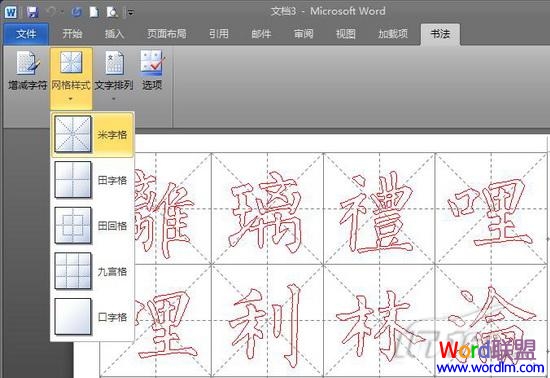
图3 选择网格样式
这里只要根据自己的喜好和实际需要选择一种网格样式,即可改变书法字帖的网格,生成风格各异的书法字帖(如图4、图5、图6、图7、图8)。
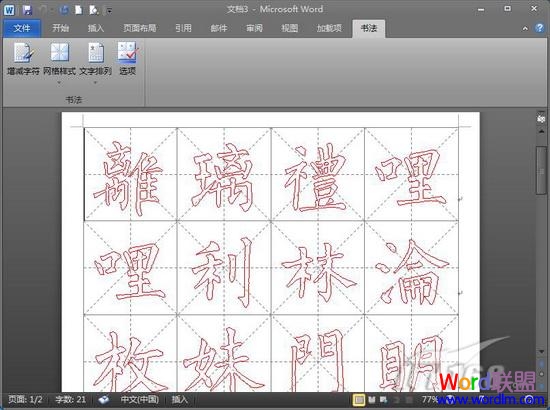
图4 米字格字帖
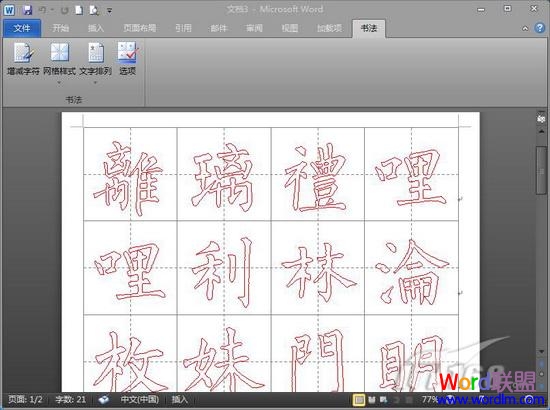
图5 田字格字帖

图6 田回格字帖

图7 九宫格字帖

图8 口字格字帖







